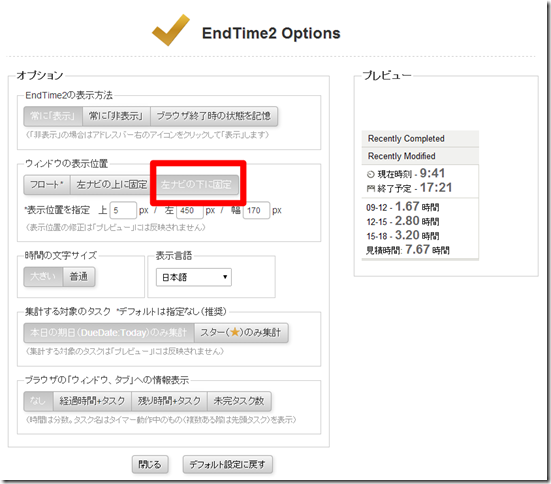Toodledoをタスクシュート式で使う人へ。Chrome拡張機能「EndTime2 for Toodledo」が公開されました!
公開日:
:
Toodledo
目次
1.もうひとつのうれしいお知らせ
IFTTTのToodledoチャンネルに新しいTriggerが追加されたことは、Toodledoの完了タスクのログをEvernoteなどに蓄積したいと思う人にとって、うれしいお知らせでした。
IFTTTに、Toodledoチャンネルの新しいTriggerが来た!
加えて、昨日(2014/05/15)、もうひとつのうれしいお知らせがありました。これは、Toodledoをタスクシュート式で使う人にとってのうれしいお知らせです。
Toodledoをタスクシュート式で使うために大活躍するブックマークレット「EndTime2 for Toodledo」が、Chrome機能拡張になりました。
Chrome拡張機能「EndTime2 for Toodledo」(Chromeウェブストア)
Toodledo.comのセキュリティ関連アップデートのため、Chrome等一部のブラウザ・環境で利用できなくなっていた「EndTime2」をChrome拡張機能として公開いたしました。
(Chrome拡張機能「EndTime2 for Toodledo」を公開しました | Toodledo Tips Blogより)
2.EndTime2 for Toodledoとは
(1) EndTime2 for Toodledoは、Toodledoをタスクシュート式で使うためのツール
「EndTime2」はタスクリストの終了予定を表示する、タスク管理ツール「Toodledo」専用のブックマークレットです。
(今日の仕事は何時何分に終わる…がすぐ見える「EndTime2」for Toodledoが新しくなりました | Toodledo Tips Blogより)
EndTime2は、ToodledoのLengthを第1順位のソートごとに合計して表示してくれるツールです。EndTime2を使えば、Toodledoをタスクシュート式で使うことができます。
参考になるのは、次の2つのページです。
Toodledoの使い方 第18回 タスクシュート式にToodledoを使う | シゴタノ!
ToodledoをTaskChute風に使う一例 | タスクセラピー
以前書いたこの記事も、タスクシュート式っぽい感じです。
【Toodledo】CalendarビューとEndTime2を活用した時間帯Context運用の実例
(2) ブックマークレット版とChrome機能拡張版の違い
ブックマークレット版と今回公開されたChrome機能拡張版は、基本的に、同一機能だそうです。
ただし、以下の点が異なります。
また、ブックマークレットでは都度表示の際に実行する必要がありましたが、Chrome拡張機能版では毎回Toodledo.comにアクセスするたびに自動的に表示することも可能になりました。
(Chrome拡張機能「EndTime2 for Toodledo」を公開しました | Toodledo Tips Blogより)
この機能があるので、Toodledoをアプリケーションショートカットとして使っている場合も、ブックマークレットの実行に工夫する必要がなくなりましたね。
(ということで、この記事(アプリケーションショートカット化したToodledoで、ブックマークレットEndTime2を実行するために、Keyconfigを使う)は役割を終えました。)
3.「ウィンドウの表示位置」を「左ナビの下に固定」
EndTime2 for ToodledoのChrome機能拡張を使うのは、ぜんぜん難しくありません。Chromeウェブストアからインストールするだけです。これでToodledoにEndTime2 for Toodledoのウィンドウが表示されます。
ただ、私の環境下では、インストール直後は、EndTime2 for Toodledoのウィンドウが、ブラウザのウィンドウの真ん中に来てしまいました。
原因は、EndTime2 for Toodledo設定メニューの「ウィンドウの表示位置」が「フロート」になっていたためです。
フロートの場合、表示位置を細かく設定できるため、ちょうどよい場所を数字で設定することもできます。しかし、左ナビの下に固定できれば十分なので、私は、「左ナビの下に固定」にしました。
4.感謝
Chrome機能拡張になったことによって、ますます便利にEndTime2 for Toodledoを使うことができそうです。作者さまに、たいへん感謝しております。
スポンサードリンク
関連記事
-

-
AndroidでToodledoを使う(1) Androidアプリ「Ultimate To-Do List」の紹介
1.はじめに 私は、タスク管理に、Toodledoを使っています。Toodledoはクラウドのタス
-

-
Toodledoの「Dailyタスクリスト」を材料に、1日をふり返り、翌日を準備する(Toodledoで「Dailyタスクリスト」(3)1日の終わり編)
1.Toodledoで「Dailyタスクリスト」 (1) 「Dailyタスクリスト」という、タスク
-

-
Toodledoと現実を一致させる
1.Toodledoと現実を一致させると、Toodledoは力を発揮する (1) Toodledo
-

-
AndroidでToodledoを使う(3) インテント機能でタスクを追加する
1.インテント機能でToodledoにタスクを追加する AndroidでToodledoを使う際に
-

-
Toodledoは、タスクを片付けなければ消えないストレスを消せないけれど、タスクを片付けることに集中させてくれる
1.Toodledo(タスク管理)では消せないストレスが残る理由 (1) Toodledoは、スト
-

-
Toodledoのビュー機能はすごい。ビュー機能の設定方法を、その本質的役割から考える。
1.Toodledoのビュー機能はすごい (1) Toodledoのビュー機能 Toodledo
-

-
Web版Toodledoの、「Top is fixed and tasks scroll.」というオプションが便利だった!上部と左部のメニューが、常時表示になります。
1.はじめに タスク管理に、Toodledoを使っています。外出先ではAndroidから参照するこ
-

-
Androidの使い方の一例(機種・キャリア/使い方・アプリ・設定)
今の私のAndroidの使い方をメモしておきます。 1. 機種とキャリア (1) 機種 SC-
-

-
Gmailでタスクを含むメールを受信したとき、ブックマークレットでToodledoに追加する仕組み
1.Gmailでタスクを含むメールを受信したときの方針 タスクが入ってくる経路はいろいろありますが、
-

-
Toodledoの「Dailyタスクリスト」は、タスク実行の伴走者(Toodledoで「Dailyタスクリスト」(2)日中編)
1.Toodledoで「Dailyタスクリスト」 「Dailyタスクリスト」とは、その日1日で実行